WinForm:一个登陆窗体引发的问题系列(一):最简单的登陆窗口
登陆窗口无论是在WinForm里面还是在WebFrom都是相当常见的,但总体感觉在WebForm里面处理起来会相对简单些,本人初学WinForm,将本人在开发登陆窗体的设计过程记录下来,与大家分享,文章从一个简单的登陆窗口开始,直至各种功完善,有错误之处还望批评指正~
窗体的界面设计应该来说是个比较简单的过程吧,大致界面如下:
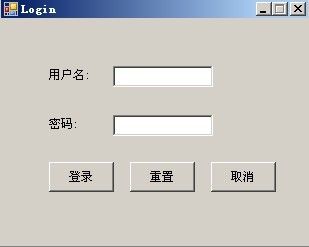
Form1的几个属性:MaximizeBox:False(取消最大化)
FormBorderStyle:FixedSingle(设置窗体大小固定,这个属性根据自己喜好改)
为方便大家容易读懂代码:我这里将各个控制的Name属性标记出来
用户名标签: Name: lblName
密码标签: Name: lblPassword
用户名文本框:Name:txtName
密码文本框: Name:txtPassword
登陆按钮: Name:btnName
重置按钮:Name:btnReset
取消按钮:Name:btnCancle
窗体界面的设计已经完毕,现在该为窗体的各个控件添加功能了,我个人喜好是 由简入繁,
取消按钮的功能最简单吧
private void btnCancle_Click( object sender, EventArgs e)
{
this .Close();
}
接下来是重置按钮,我们需要实现的功能 仅仅是将两个文本框清空
private void btnReset_Click( object sender, EventArgs e)
{
this .txtName.Text = "" ; // 也可以使用this.txtName.Reset();
this .txtPassword.Text = "" ;
}
最后的工作就是设计 登陆按钮的功能了,既然是最简单的登陆窗口,我们直接用个判断,判断输入的用户名与密码与我们给定的
用户名和密码是否一致,当然我可以在这里考虑下用户名不能为空的情况(有些时候 密码可以为空 我们就不做这个判断了)
我们这里以用户名:Jason 密码:123456做测试。
private void btnLogin_Click( object sender, EventArgs e)
{
if ( this .txtName.Text == "" )
{
MessageBox.Show( " 用户名不能为空! " );
}
else
{
if ( this .txtName.Text == " Jason " && this .txtPassword.Text == " 123456 " )
{
//
// 做你想做的事情,你可以在这里用MessageBox.Show("成功!");做下测试
//
}
else
{
MessageBox.Show( " 用户名和密码错误! " );
}
}
}
到此时一个简单的登陆窗口已经设计和实现了,但这样的窗体可能只能作为初学者研究的来使用,真正商用的时候,我们会发现
会存在以下几个问题:
1.用户名和密码的输入限制
2.多用户登陆的情况
3.安全性的问题
在下面的文章里,我将对这些一一进行探讨。敬请关注~